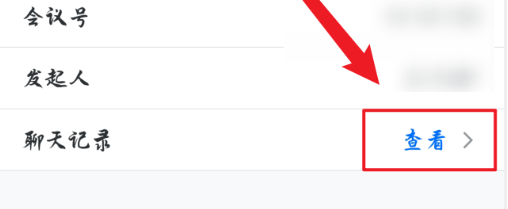腾讯会议怎么导出聊天记录?现在线上视频会议已经是十分常见的一种办公方式了。在会议的过程中往往需要进行会议记录。而对于还不是很了解如何导出聊天记录的小伙伴么,下文就为各位带来具体的导出教程。

腾讯会议聊天记录导出教程
首先我们登录电脑搬到腾讯会议然后点击自己的头像。
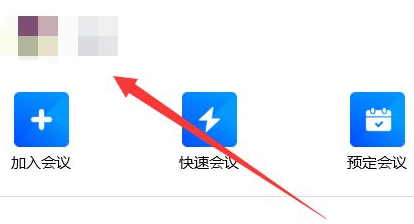
在弹出的选项框中找到“个人中心”并且打开个人中心的界面
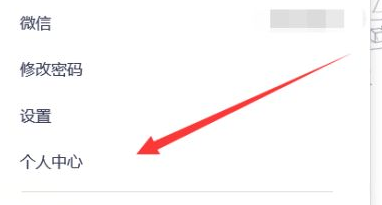
登录到个人中心之后点击左边的“会议列表”
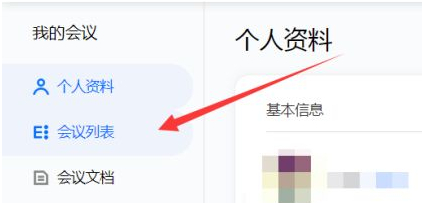
在会议列表中点击“已经结束的会议”,这里记录我们所进行过的会议。
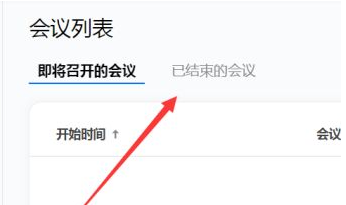
找到你想要进行操作的会议之后,我们在记录里面就可以看到“导出参会成员”的选项。
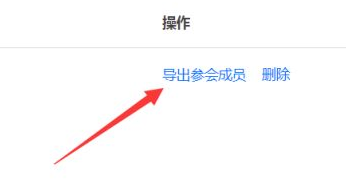
点击之后就会弹出下载的窗口,我们下载之后就可以浏览那次回忆中所参加的人员了。
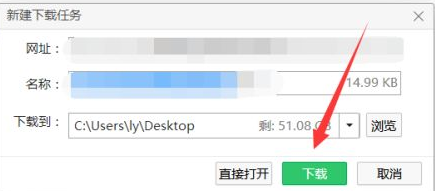
如果你想要查看记录的话,我们在进入到想要进行操作的记录中。
在会议详情里面就可以看到聊天记录的选项;
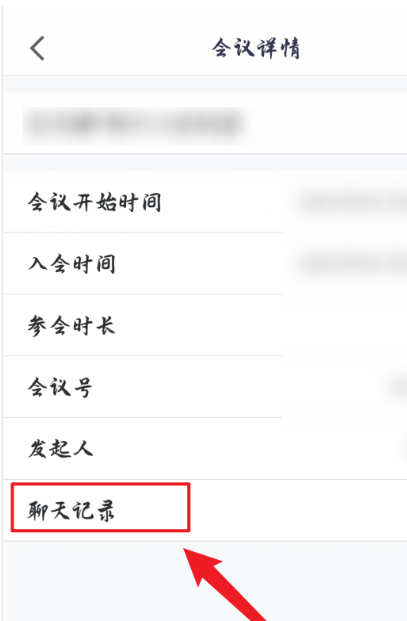
点击后面的“查看”就可以查看这个会议中所产生的聊天记录了。